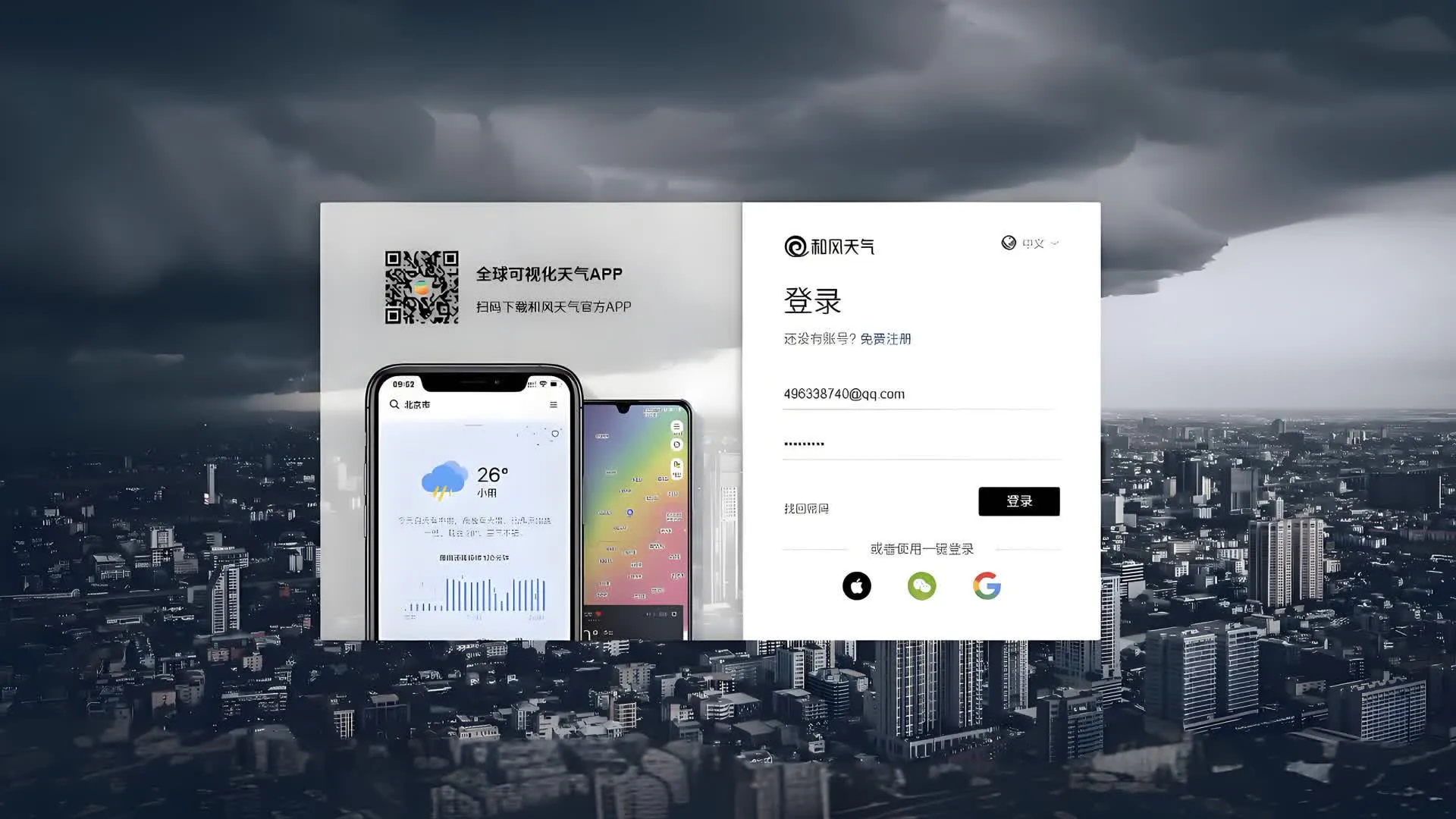Typecho 博客 Butterfly主题 & 天气时钟教程
哔哩哔哩视频教程
其中时钟和风天气key和时钟高德地图web服务key最好自己去申请对应的api key,默认使用我自己的,可能会被限制,不保证可靠性
时钟和风天气key 申请地址:
https://id.qweather.com/#/login
我的和风天气账号:496338740@qq.com 密码:小孩名+生 绑定手机:136
我的时钟和风天气key:
6c59d6c6a76a4841a8e30b93e4cc38b1
- 登录后进入控制台
- 创建应用
- 填写应用名称和key名称随意
- 选择WebApi
- 复制key
时钟高德地图web服务key 申请地址:
https://lbs.amap.com/
我的高德地图web服务账号:支付宝扫码 绑定手机:136
我的时钟高德地图web服务key:
6faa489a78be3b1b97a722b4b0cb2dfb
- 登录后进入控制台
- 创建应用,名称随意,类型选其他
- 点击添加,
key名称随意,服务平台选择Web服务,点击提交 - 复制key
hexo博客-butterfly主题-天气时钟教程
给hexo-theme-butterfly添加
侧边栏电子钟
1. 如果有安装店长的插件版侧边栏电子钟(与店长的电子钟冲突),在博客根目录[Blogroot]下打开终端,运行以下指令
|
|
2. 安装插件,在博客根目录[Blogroot]下打开终端,运行以下指令:
|
|
3. 添加配置信息,以下为写法示例
在站点配置文件_config.yml或者主题配置文件_config.butterfly.yml中添加
|
|
其中时钟和风天气key和时钟高德地图web服务key最好自己去申请对应的api key,默认使用我自己的,可能会被限制,不保证可靠性
时钟和风天气key申请地址:
https://id.qweather.com/#/login
- 登录后进入控制台
- 创建应用
- 填写应用名称和key名称随意
- 选择WebApi
- 复制key
- 我的时钟和风天气key:6c59d6c6a76a4841a8e30b93e4cc38b1
时钟高德地图web服务key 申请地址:
https://lbs.amap.com/
- 登录后进入控制台
- 创建应用,名称随意,类型选其他
- 点击添加,
key名称随意,服务平台选择Web服务,点击提交 - 复制key
- 我的时钟高德地图web服务key:6faa489a78be3b1b97a722b4b0cb2dfb
4. 参数释义
| 参数 | 备选值/类型 | 释义 |
|---|---|---|
| priority | number | 【可选】过滤器优先级,数值越小,执行越早,默认为10,选填 |
| enable | true / false | 【必选】控制开关 |
| enable_page | path | 【可选】填写想要应用的页面,如根目录就填’/’,分类页面就填’/categories/’。若要应用于所有页面,就填all,默认为all |
| exclude | path | 【可选】填写想要屏蔽的页面,可以多个。写法见示例。原理是将屏蔽项的内容逐个放到当前路径去匹配,若当前路径包含任一屏蔽项,则不会挂载。 |
| layout.type | id / class | 【可选】挂载容器类型,填写id或class,不填则默认为id |
| layout.name | text | 【必选】挂载容器名称 |
| layout.index | 0 和正整数 | 【可选】前提是layout.type为class,因为同一页面可能有多个class,此项用来确认究竟排在第几个顺位 |
| loading | URL | 【可选】电子钟加载动画的图片 |
| clock_css | URL | 【可选】电子钟样式CDN资源 |
| clock_js | URL | 【可选】电子钟执行脚本CDN资源 |
| ip_api | URL | 【可选】获取时钟IP的API |
| qweather_key | string | 【可选】和风天气key |
| gaud_map_key | string | 【可选】高德地图web服务key |
| default_rectangle | - | 【可选】此参数描述缺失,请确认具体含义 |
| rectangle | - | 【可选】此参数描述缺失,请确认具体含义 |